在ShopBase上,您可以设置条件以选择在专辑页面上显示为缩略图的产品图片。本文将指导您通过几个简单的步骤进行操作。
主要内容
A. 设置产品缩略图
B. 产品缩略图的显示规则
A. 设置产品缩略图
在ShopBase后台中,转到 Products > Collections,然后选择所需的专辑。
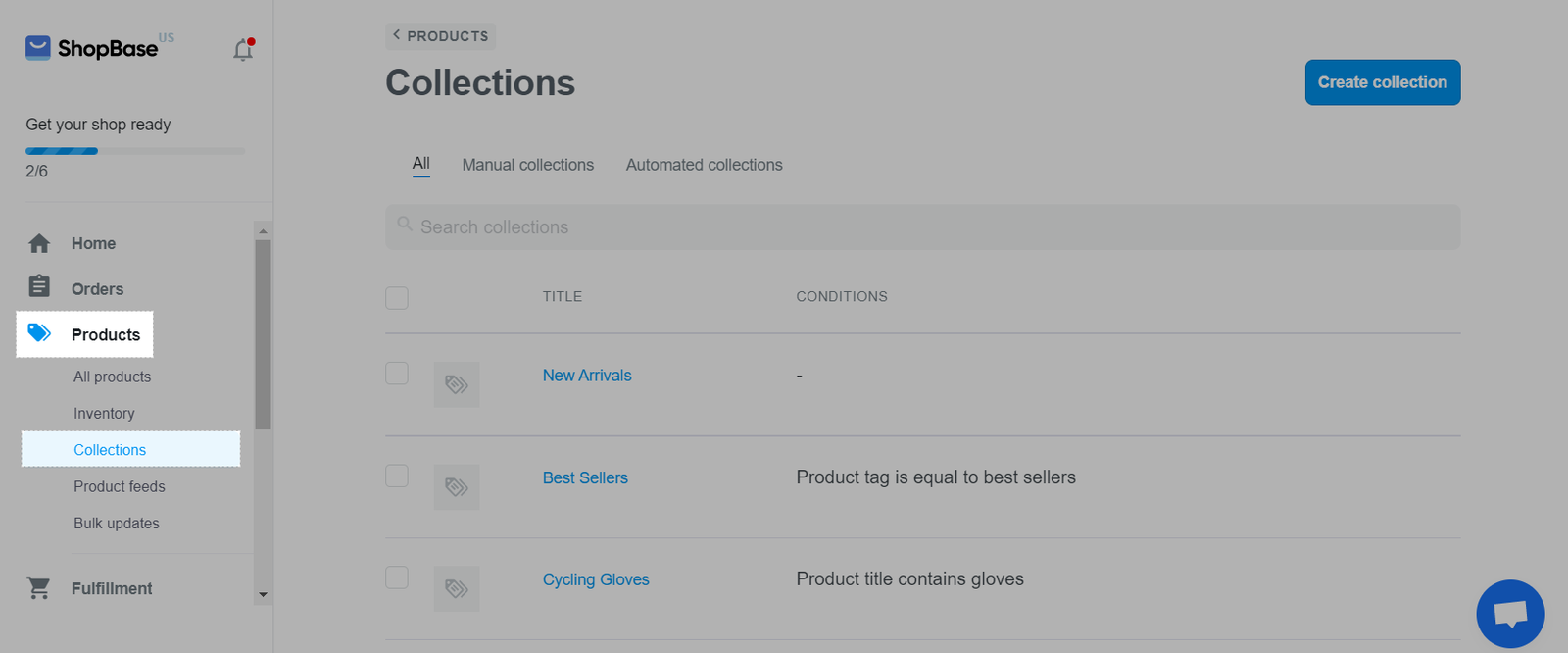
在 Product thumbnail部分中,为您的专辑设置产品缩略图。产品变体的第一张图片将根据您输入的选项显示为产品缩略图:
Option name:输入要设置为缩略图的变体选项的名称。
Option value:输入要设置为缩略图的变体选项的价值。
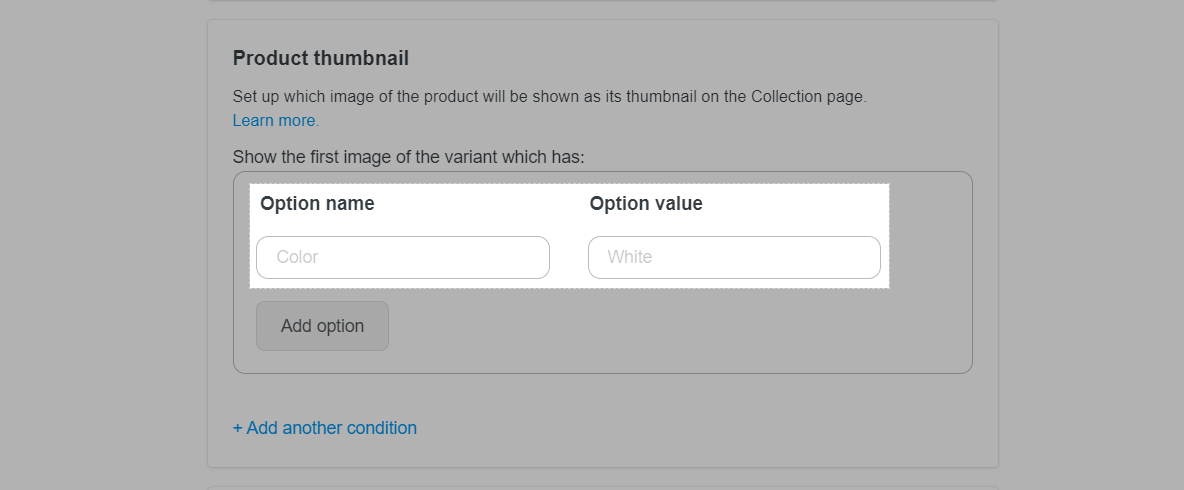
请参阅 此教程以了解如何为您的产品设置变体图片。
点击 Add option以为您的条件添加另一个选项。
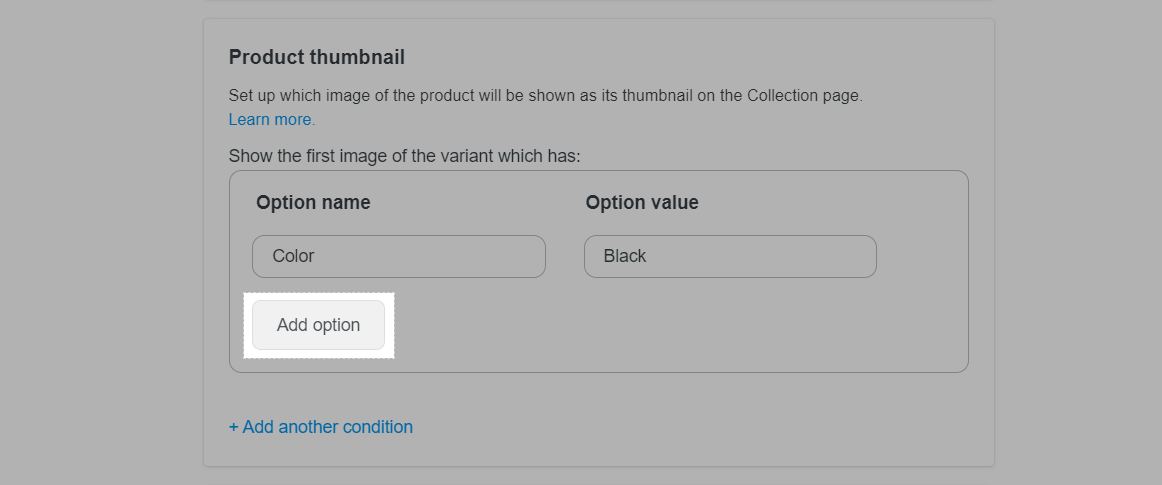
如果条件中有多个选项,则专辑中的产品必须具有所输入的所有选项才能根据您的设置显示缩略图。
您可以为每个条件输入最多 3 个选项。
点击 Add another condition以添加更多条件。输入新条件的选项名称和选项价值。
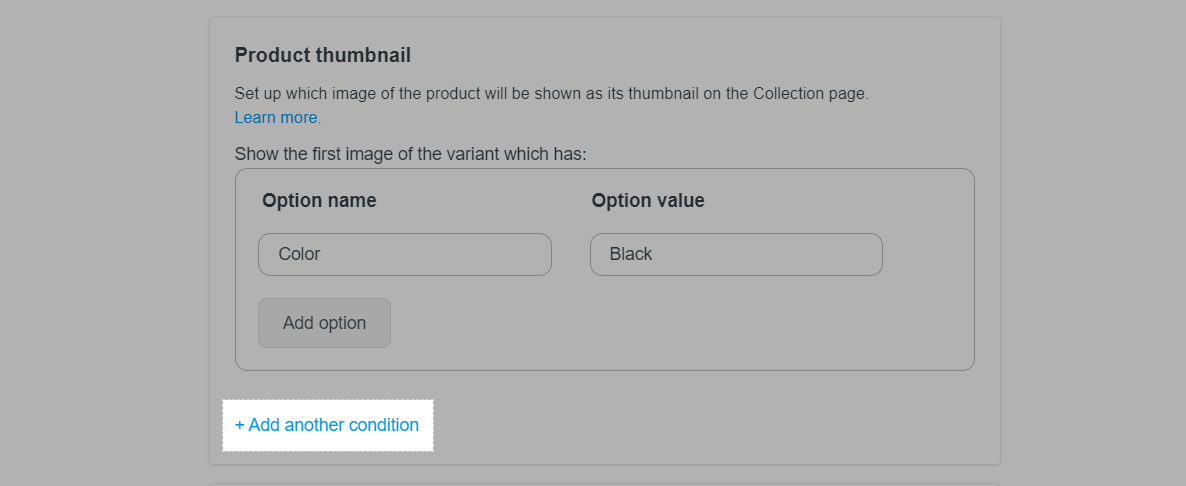
如果有超过 1 个条件,则专辑中的产品需要满足至少一个条件才能根据您的设置显示缩略图。排列较高的条件将被优先。
您可以为产品缩略图创建最多 10 个条件。
您可以点击并拖动以重新排列条件的顺序。
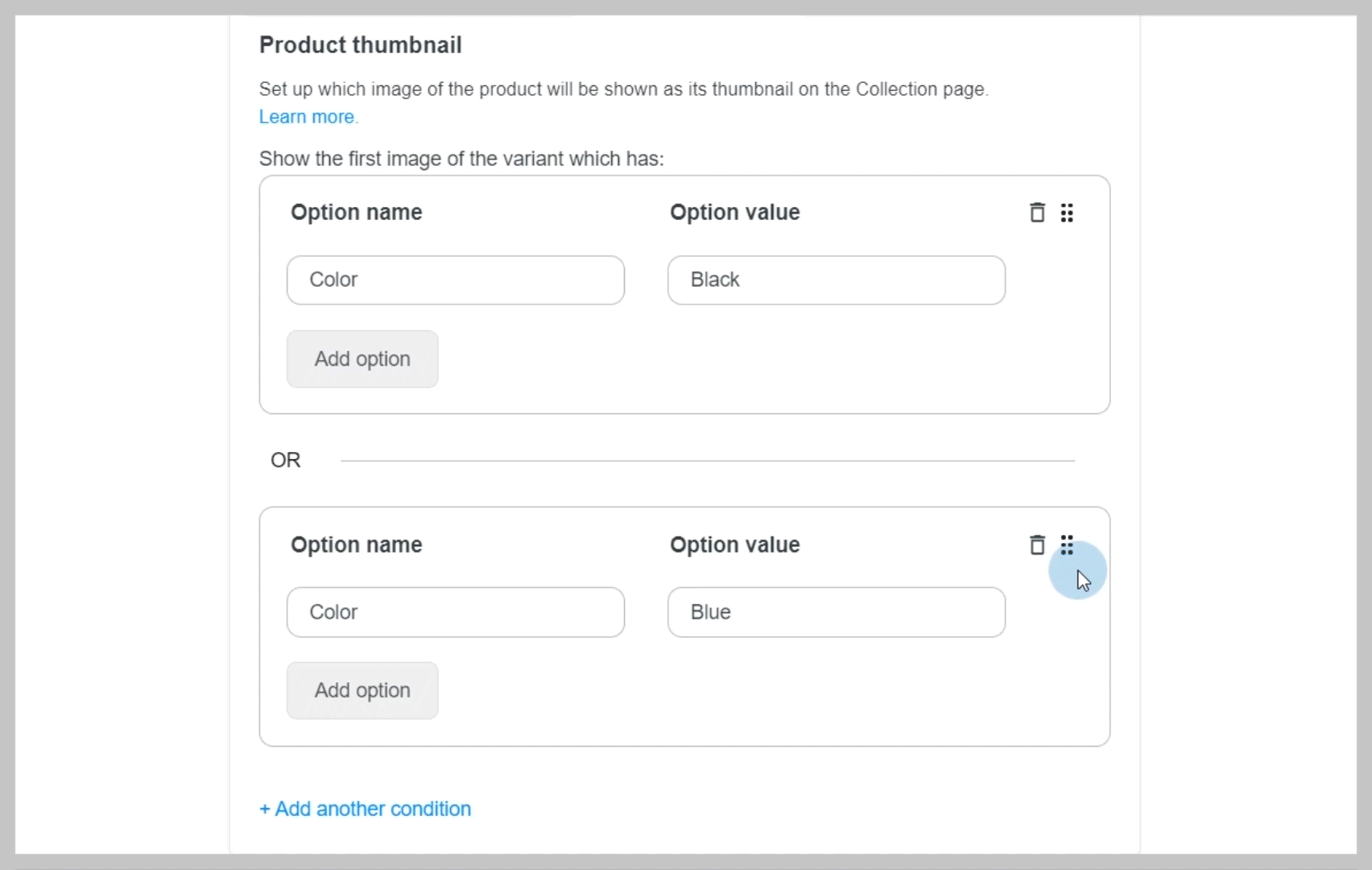
要删除选项,请点击
X 按钮。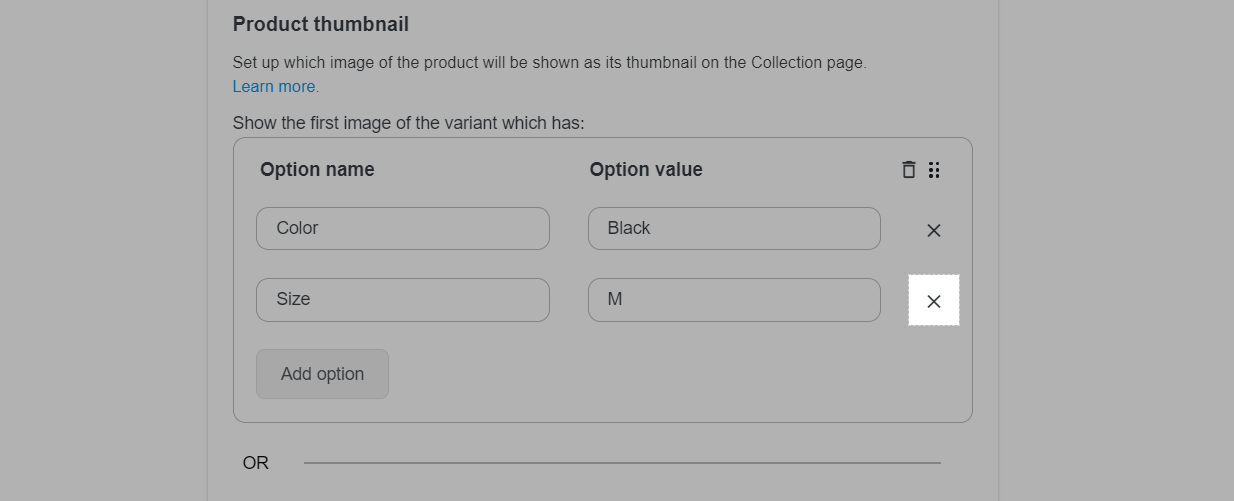
要删除条件,请点击垃圾桶按钮。如果只有一个条件,此按钮将不可用。
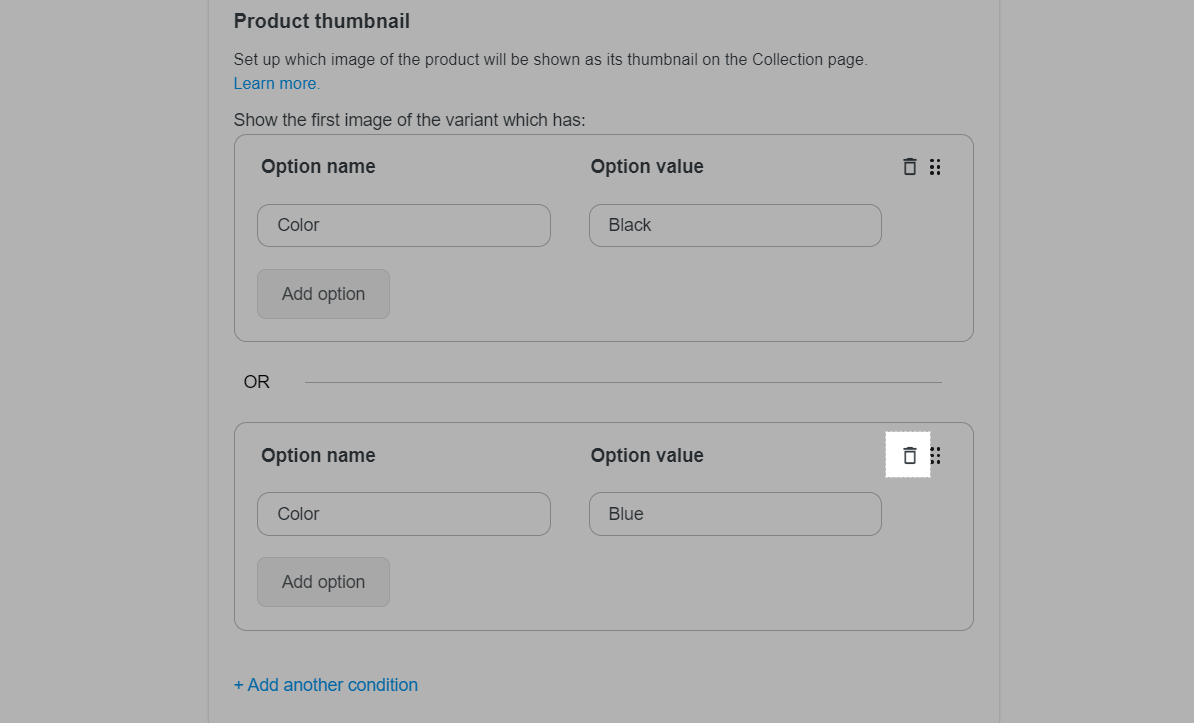
B. 产品缩略图的显示规则
产品变体的第一张图片将根据您的条件显示为产品缩略图:
产品变体必须满足至少一个条件。
如果产品有多个满足不同条件的变体,则满足第一个条件的变体的第一张图片将显示为缩略图。
如果多个产品变体满足第一个条件,则在产品中排列最高的变体的第一张图片将显示为缩略图。请参阅 此教程以了如何解更改变体选项的显示顺序。
在以下情况下,无论产品变体如何,第一个产品图片将自动显示为缩略图:
您没有在专辑页面上为产品缩略图设置条件。
产品变体满足条件,但该产品没有图片。
产品没有任何满足条件的变体。
在专辑页面上,当将鼠标悬停在一个产品上时,它将切换到另一张图片。如果您的产品变体有超过 1 张图片,则此图片将是变体的第二张图片。如果产品变体只有 1 张图片,则悬停时不会显示其他图片。
“悬停时显示其他图片”功能仅适用于Roller主题。
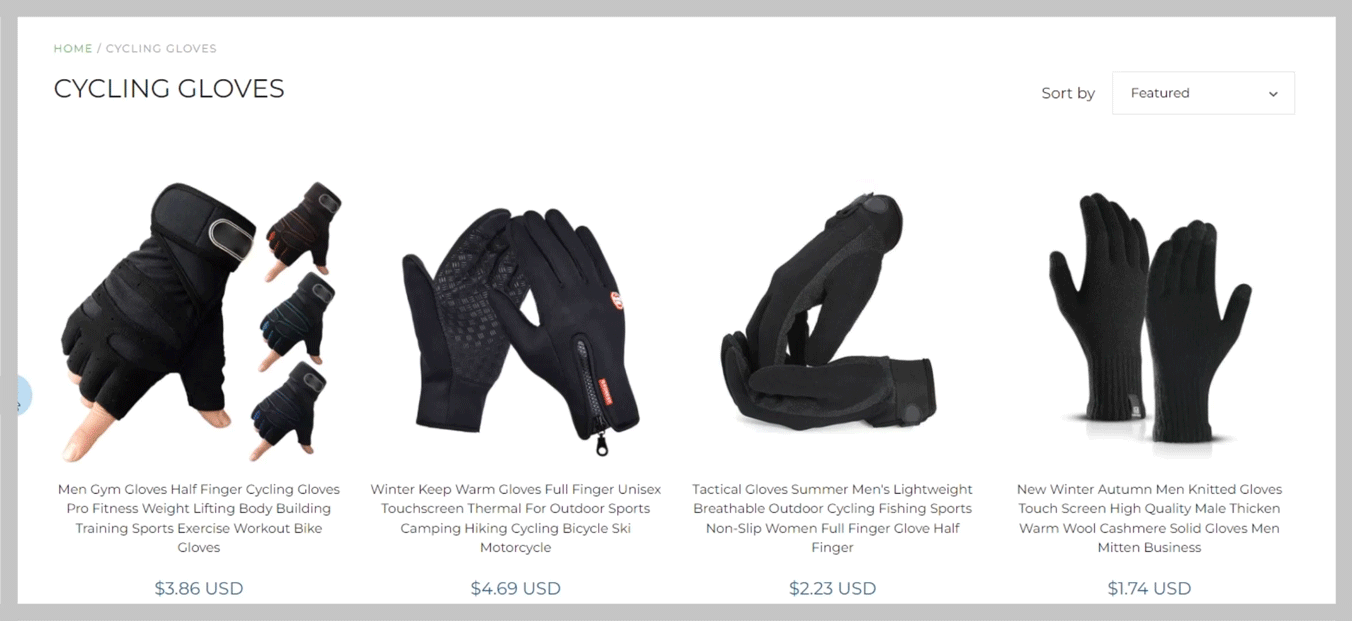
这些产品缩略图将在以下页面上显示:
专辑页面(列出专辑中所有产品的页面)。
Boost Upsell应用的 Products from the same collections(来自相同专辑的产品)小部件。